Сильно греется жесткий диск
Жесткий диск, или HDD – это магнитный носитель информации на персональном компьютере. Является важнейшим устройством, с которого происходит считывание данных при работе ПК.
Винчестер – так именуется HDD на компьютерном языке – представляет собой круглую пластину из легкого металла или стекла, покрытую слоем диоксида хрома.
Как и всему прочему, основному носителю памяти свойственны неисправности, самая распространенная среди которых – торможение от перегрева. Впрочем, значительный нагрев может и вовсе вывести его из строя, что грозит потерей данных и заменой всего узла.
Попробуем разобраться, почему греется жесткий диск, как устранить негативное воздействие на винчестер и можно ли своевременно проконтролировать изменение температуры.
Причины нагрева
Признаки, по которым можно понять, что винчестер перегревается – это зависание программ, полное отключение, внезапная перезагрузка. Из «материальных» признаков можно выделить пощелкивание в системнике и даже легкий запах гари.
Ни для кого не секрет, что борьба со следствиями никакого результата не дает. Так, например, совершенно бессмысленно проводить систематизацию, если он, в буквальном смысле, лопается от жары. Логично будет устранить причины, по которым возникла неисправность. Более того, сделать это надо быстро, иначе можно дождаться полной замены HDD, а этого вряд ли кому захочется.
Распространенные причины:
- длительный срок эксплуатации;
- неисправности в контактах: обрывы или, чаще всего, окислы;
- плохое соединение шлейфа;
- плохая вентиляция из-за поломки кулера.
Также стоит учитывать и взаиморасположение жесткого накопителя с другими элементами в системном блоке. Так у винчестера, близко соседствующего с другими дисками, процессором или видеокартой, риск перегрева будет больше из-за дополнительного тепловыделения тепла другими компонентами.
Старость диска
Существует несколько ходовых разновидностей HDD, которые устанавливаются на ПК. Они могут отличаться между собой материалом, скоростями вращения считывающей головки или рабочим диапазоном температур. Но в среднем, допустимый срок эксплуатации винчестера — около 6 лет.
Конечно, есть такие «звери», которые без проблем служат 10 лет, но это скорее исключение из правил. По окончании срока службы он начинает заметно подвисать и перегреваться. Единственно возможным вариантом восстановить нормальную работу компьютера будет полная замена с копированием всей необходимой информации.
Видео: Нагрев жесткого диска до 102 градусов
Окисление контактов
Одна из самых распространенных, но в то же время неизвестных причин, особенно обычным пользователям. В случае окисления бессмысленно ставить дополнительные приспособления для охлаждения. Так же нет смысла ограничивать работу за компьютером: проблема от этого так и останется непонятой.
Окислы контактов HDD – это оксидные отложения, которые образуются на контактной поверхности платы. Плата винчестера расположена у нижней стороны диска и не закрыта кожухом. Влажный воздух способен очень быстро ее окислить, в результате чего и греется жесткий диск. Отчасти именно поэтому не стоит устанавливать компьютер в помещениях с повышенным уровнем влажности.
Плохое соединение шлейфа
Шлейф винчестера представляет собой ленту, которая соединяет его с материнской платой. Стабильная работа ЖД обеспечивается его плотным прилеганием к шлейфу. Ослабленное соединение начинает вызывать дестабилизацию: изменяются сила тока и напряжение, что в свою очередь ведет к перегреву.
Проблемы со шлейфом также можно обнаружить не сразу, однако диск может перегреваться очень сильно. Без разборки системного блока и осмотра не обойтись. Иногда из строя может выйти сам шлейф, также причина бывает комплексной: неисправность ленты и слабое соединение.
Недостаточная вентиляция
Ухудшение вентиляции подразумевает собой снижение эффективности работы системы охлаждения.
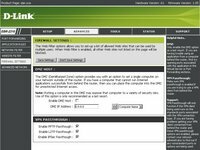 Как настроить роутер D-LINK и подключиться к Интернет? Читать статью о настройке роутера D-LINK DIR 320.
Как настроить роутер D-LINK и подключиться к Интернет? Читать статью о настройке роутера D-LINK DIR 320.
Как быстро войти в настройки роутера? Далее.
Устройства, которые поддерживают постоянную температуру внутри системного блока, называются кулерами. Общее повышение температуры может быть вызвано следующими причинами:
- снижение мощности вентилятора из-за старости;
- выход из строя одного из кулеров;
- накопившаяся в компьютере пыль, попавшая в вентиляторы.
При замене вентилятора часто бывает, что в системном блоке плохая вентиляция из-за охлаждающего устройства несоответствующей мощности. Поскольку проблемы с охлаждением всего системного блока и винчестера в частности достаточно серьезные, следует внимательнее подойти к подбору нового вентилятора.
Определяем температуру
Избежать сильного перегрева винчестера поможет текущий температурный контроль. Что это дает? По крайней мере, можно выключить компьютер и спасти тем самым всю информацию.
Как же измерить температуру? Не полезем же мы с градусником в рабочий системный блок? Нет, конечно. Существуют специальные программы, которые позволяют фиксировать степень нагрева всех составных частей компьютера и давать команды вентиляторам по увеличению или снижению частоты вращения.
В сети существует разнообразие таких специальных программ, можно скачать, например, HDD Thermometer или SpeedFun.
Основными задачами утилит по контролю температуры винчестера являются:
- предупреждение о критической температуре;
- динамика изменений. Оптимальный показатель – отсутствие сильных пиков на диаграмме;
- фиксирование показателя эффективности работы кулеров;
- изменение интенсивности работы вентиляторов.
По последнему пункту не все так однозначно. Если кулеры старые, повреждены или слабомощные, то утилита в этом плане окажется бессильной.
Однако, в общем, такая программа, установленная на ПК, будет очень полезным дополнением. Она, конечно, не избавит от перегрева, но, по крайней мере, пользователь будет в курсе. А вот самостоятельно ему противостоять можно, и об этом поговорим далее.
Что делать, если греется жесткий диск?
Итак, программа зафиксировала сбои в работе носителя памяти. Что делать в этом случае?
В первую очередь, можно снизить нагрузку на него:
- отключить громоздкие приложения;
- попробовать провести дефрагментацию.
Но, как показывает практика, это не будет эффективно.
В процессе длительной эксплуатации системный блок засоряется. Пользователь может вообще не подозревать об этом, а тем временем из-за пыли и сора возникают перебои в работе вентиляторов.
Почистить компьютер можно несколькими методами:
- cнять крышку, стрясти крупный мусор и протереть сухой тряпочкой панели и детали ПК;
- продуть разобранный системник маленькой пылесосом с использованием маленькой насадки;
- вдув пыли с деталей пылесосом. По сравнению с предыдущим вариантом, этот метод более рациональный: пыль не будет разбрасываться в стороны и садится вновь.
Чистка лопастей кулеров проводиться с помощью пылесоса, мягкой ткани и спиртовых салфеток. Перед монтажом вентиляторы должны полностью высохнуть.
Внимание! Перед чисткой необходимо отключить системный блок от сети и других приборов (монитора, клавиатуры, колонок). Обращаться с деталями нужно очень аккуратно. Не стоит проводить чистку, если блок ни разу не разбирался. Лучше вызвать специалиста на дом.
Если проблема в том, что жесткий диск греется, не в пыли, то возможно придется почистить контакты от окислов.
Для этого нужно сделать следующее:
- открутить плату с помощью подходящего ключа;
- осмотреть поверхность на предмет налета (окислений контактной поверхности);
- удалить грубые частицы с помощью зубочистки;
- мягко протереть ластиком поверхность;
- окончательно очистить контакты от налета спиртом;
- аккуратно вернуть плату на место.
 Офисная локальная сеть. Все о настройке локальной сети для роутера.
Офисная локальная сеть. Все о настройке локальной сети для роутера.
Пошаговая настройка роутера ZYXEL KEENETIC LITE. Описана в инструкции.
Настройка и подключение роутера D LINK DIR 620. В статье.
В заключение нужно отметить, что системный блок должен стоять в чистом и сухом месте. Условия содержания имеют большое значение в долговечности комплектующих и компьютера в целом.














